我们组件中 会有很多通用的信息和方法
那么 首先 我们看通用事件 通用事件中 最常用的就是我们的点击事件
比如说 我们之前常写的
组件.onClick(()=>{//事件逻辑
})
但是 我们之前 都没有用它接参数
我们可以这样
Button("跳转").onClick((ewat: ClickEvent)=>{//
})
我们on事件其实都会有一个ewat参数 它能够拿到一些很有用的信息
但源码看着显然挺头疼的
其实 我们可以将鼠标夏婷在某个组件上 然后就会出现一个提示框 我们点击如下图指向位置
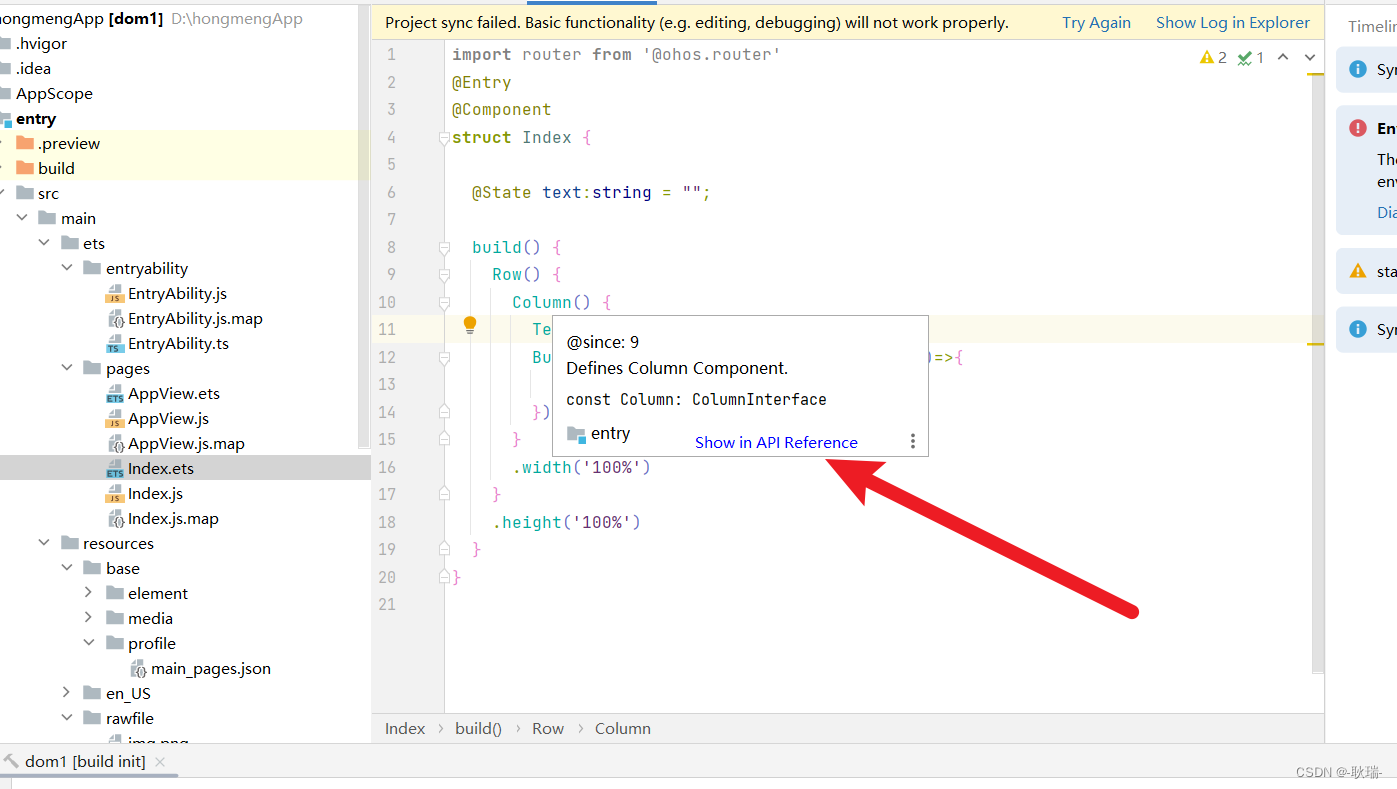
编辑器就会打开它的一个api

选择呢 我们是在说 click 左侧导航栏 选择 组件通用信息 > 通用事件 > 点击事件
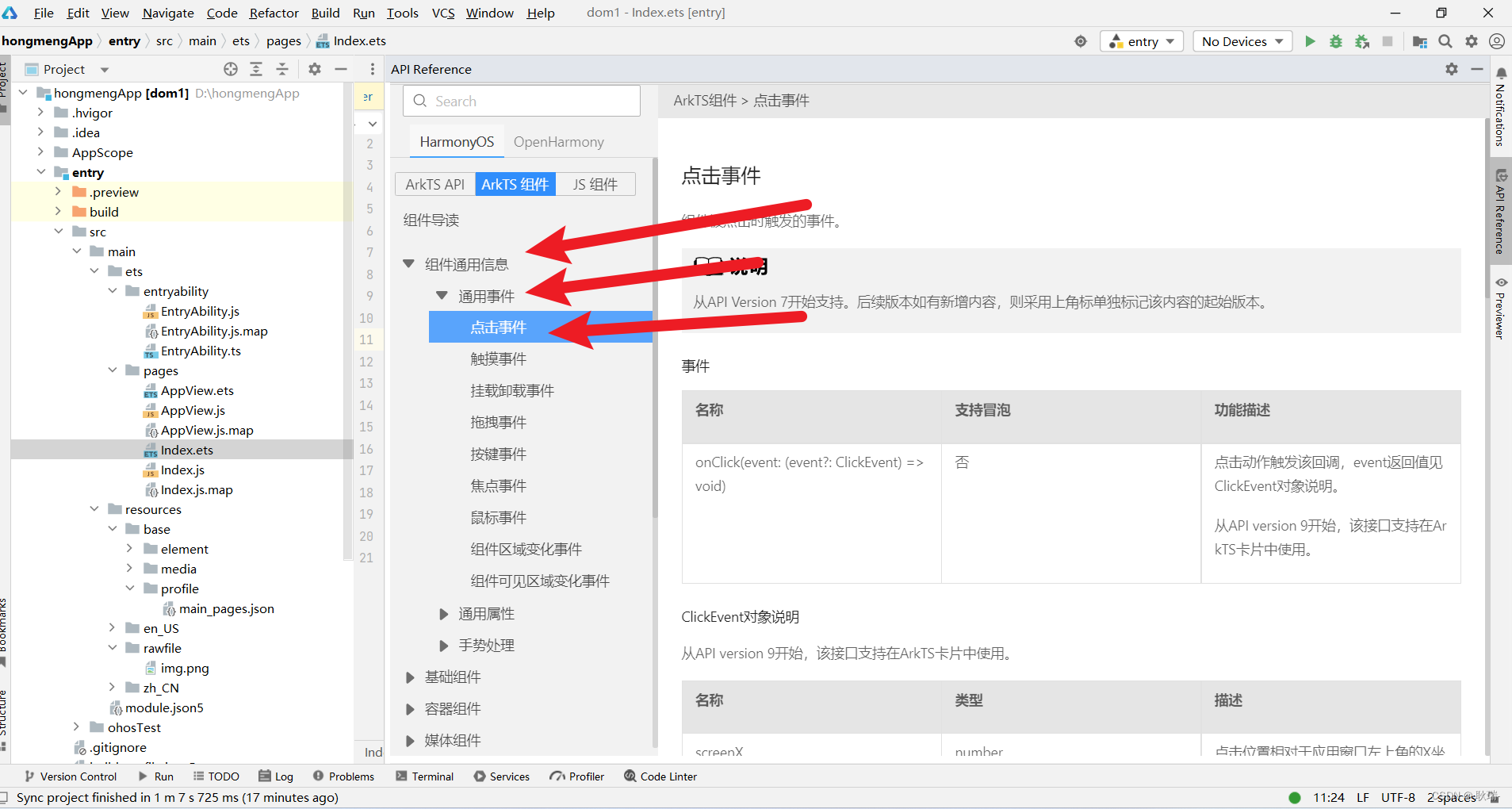
这里 告诉我们 它是从 Api7 就开始支持了 低于7 肯定是用不了的
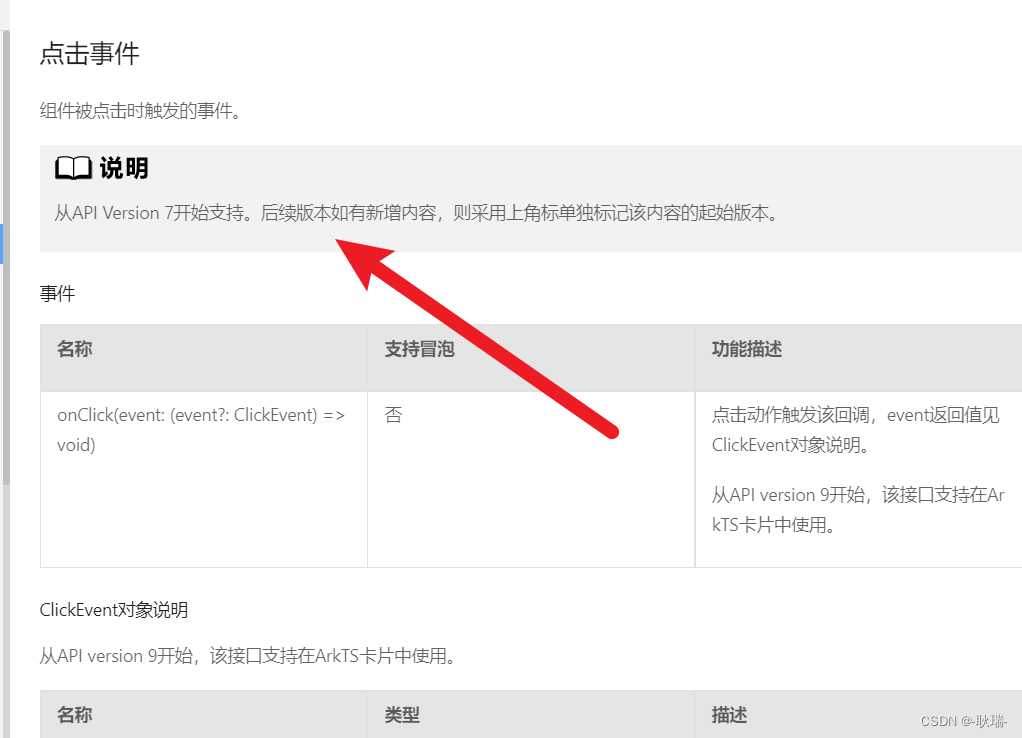
这里呢 会大体看出来 这个组件叫什么 这么用
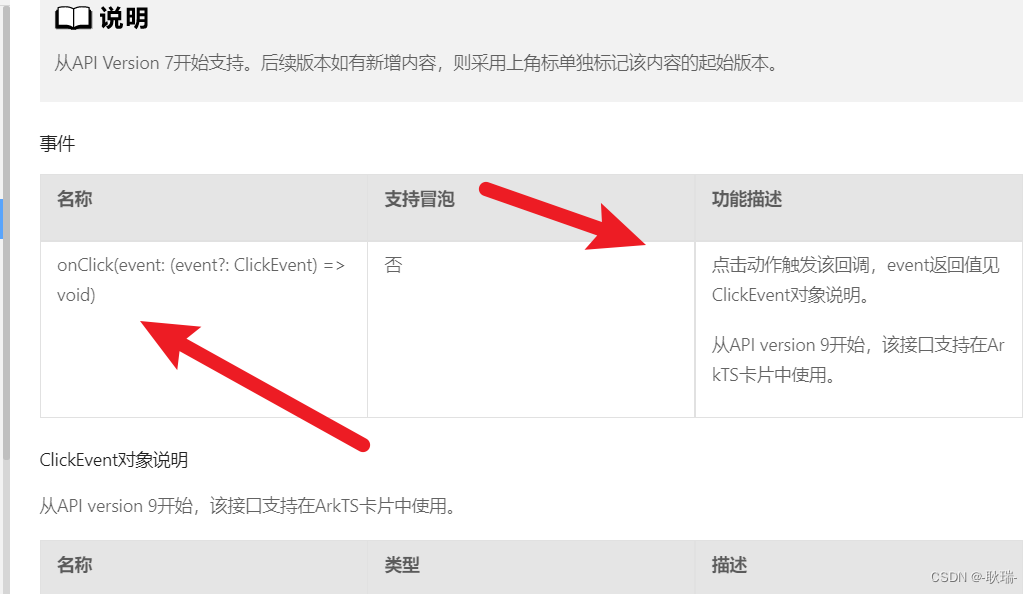
至于 我们关心的 event中到底有哪些属性?
这里的 对象说明 会给你答案
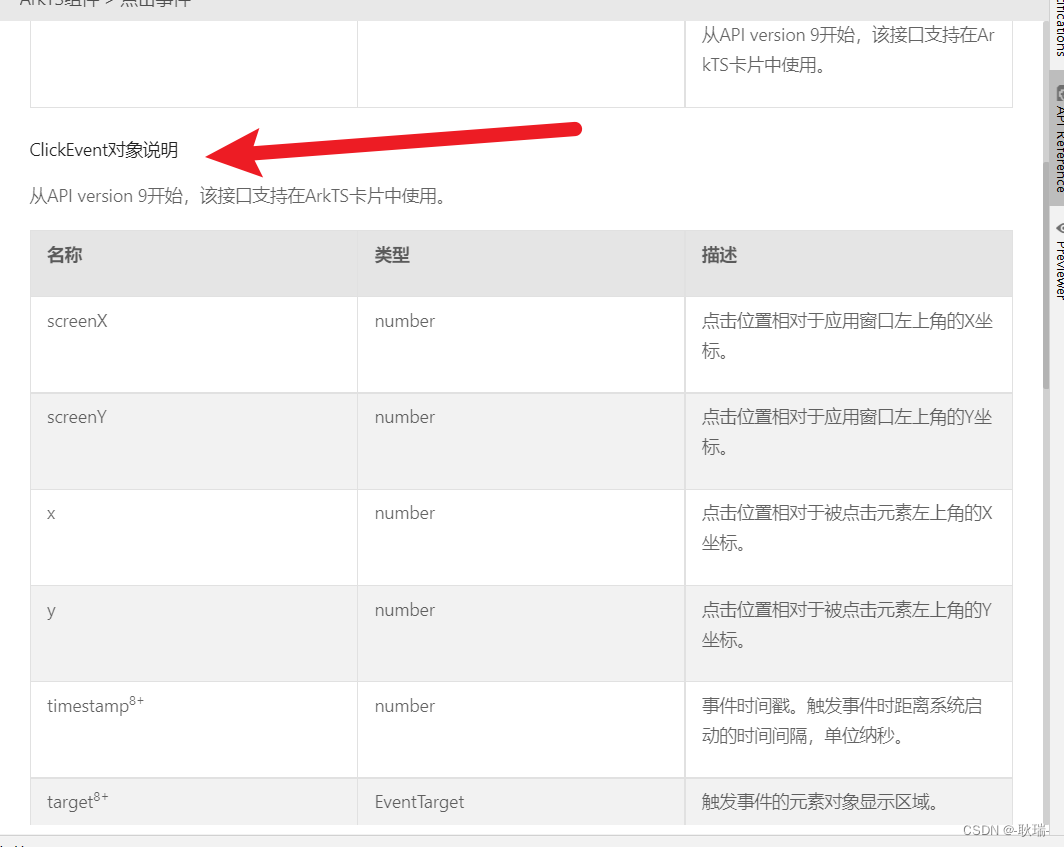
screenX和screenY 两个属性比较有趣 可以拿到当元素的坐标轴
x是横向 从手机最左侧开始计算 越往右 数值越大 返回当前元素位置
y 则是竖向 从手机顶部开始为0 越往下越大
我们写个比较基本的案例
@Entry
@Component
struct Index {@State text:string = "";build() {Row() {Column() {Text(this.text)Button("跳转").onClick((ewat: ClickEvent)=>{this.text = "元素y位置:"+ewat.screenY+"元素x轴位置"+ewat.screenX;})}.width('100%')}.height('100%')}
}
text开始定义为一个响应式的状态变量 然后 它是个空字符串
然后 点击事件 赋值 他的 x y 位置
运行代码
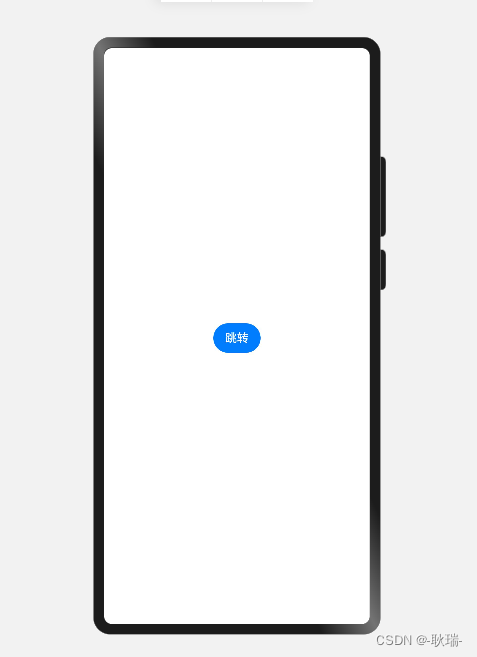
然后 我们点击按钮
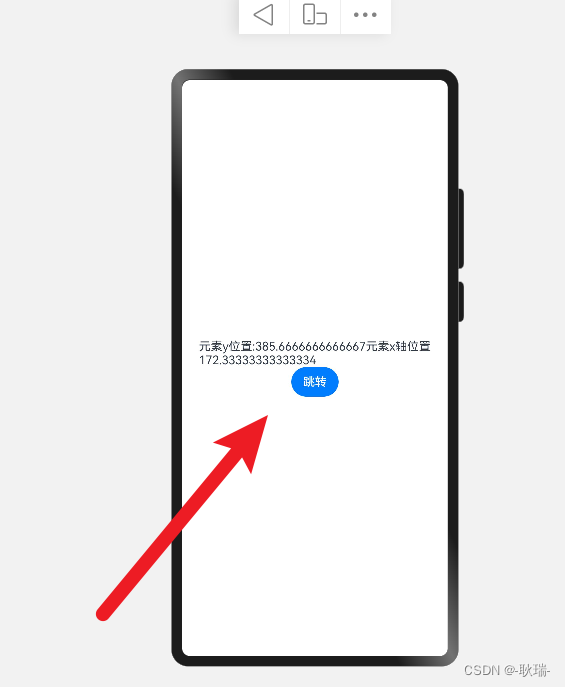
这里 就成功打印了 它x y 针对当前窗口的坐标
当然 还有很多 例如高宽的属性 在 ewat.target.area属性中
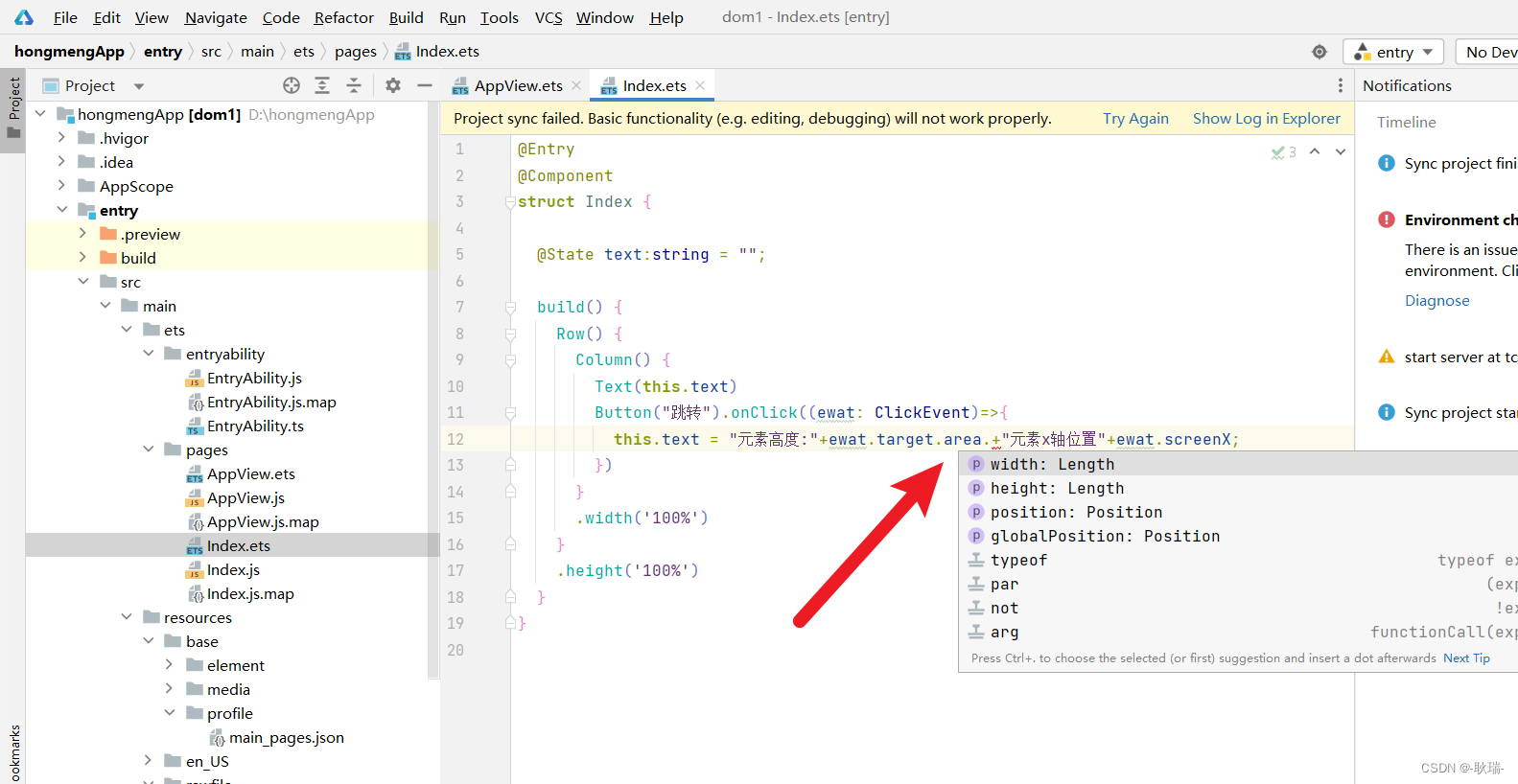
代码改成这样
@Entry
@Component
struct Index {@State text:string = "";build() {Row() {Column() {Text(this.text)Button("跳转").onClick((ewat: ClickEvent)=>{this.text = "元素高度:"+ewat.target.area.height+"元素宽度"+ewat.target.area.width;})}.width('100%')}.height('100%')}
}
这次我们获取宽高
运行后 点击 结果如下
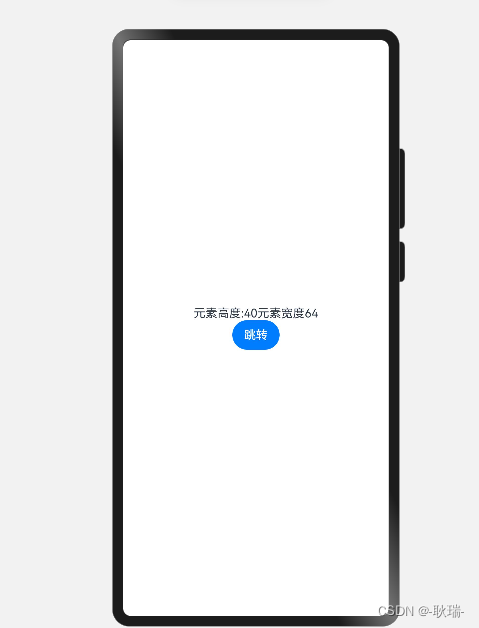






)

框架搭建步骤,包含部分错误解决)










)